Android 메시징 앱이 작동하지 않습니까? 이 10가지 최고의 수정을 시도하십시오
게시 됨: 2022-03-16Android 메시징 앱이 작동하지 않는 원인이 무엇인지 궁금하십니까? 이 문제를 해결하는 가장 좋은 방법을 찾고 있습니까?
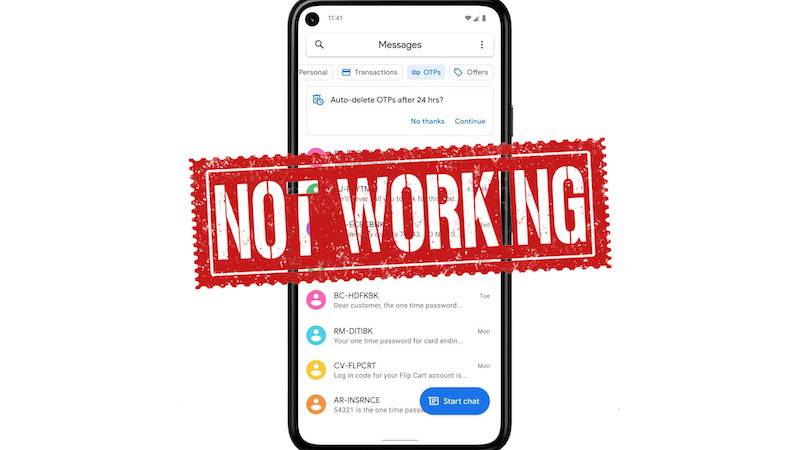
SMS 메시지는 온라인 메시징 앱의 출현에도 불구하고 여전히 널리 사용됩니다. 대부분의 서비스 제공업체와 기업은 이 매체를 통해 고객에게 연락하며 모든 사람이 인터넷에 액세스할 수 있는 것은 아닙니다. 따라서이 통신 방법은 여전히 완전히 손상되지 않았습니다.
때때로 메시지 앱은 휴대폰의 버그로 인해 작동하지 않습니다. 또는 실수로 장치의 메시징 설정을 엉망으로 만든 경우. 메시징 앱은 우리가 사람들에게 도달하고 정보를 얻을 수 있는 가장 가까운 수단이기 때문에 매우 불행한 일입니다. 그러나 여기에 나열된 솔루션 중 하나 이상을 시도하면 Android 휴대전화의 문제를 해결할 수 있습니다.
목차
내 메시징 앱이 작동하지 않는 이유는 무엇입니까?
Android 메시징 앱이 작동하지 않는 이유는 기기와 네트워크의 두 가지 범주로 분류할 수 있습니다. 설정을 잘못했거나 기기의 메모리가 가득 차서 메시징 앱이 작동하지 않을 수 있습니다. 또한 스마트폰에 버그가 있거나 메시지 앱이 오래된 경우 예기치 않게 작동이 중지될 수 있습니다.
문제는 귀하의 쪽이 아니라 네트워크 공급자로부터 발생할 수도 있습니다. 이 경우 시간이 걸리고 네트워크를 복원하는 것이 가장 좋습니다. 이러한 문제는 메시징 앱이 작동하지 않는 원인일 수 있지만 문제를 해결하는 방법에 대한 단계별 가이드를 만들었습니다.
메시징 앱이 작동하지 않는 문제 수정
앞서 언급했듯이 Android SMS 앱이 작동을 멈춘 데에는 여러 가지 이유가 있을 수 있습니다. 문제를 해결하는 가장 좋은 방법은 가능한 모든 원인을 체계적이고 체계적으로 제거하는 것입니다. 이러한 문제 해결 팁 중 하나는 Android 메시징 앱이 작동하지 않는 문제를 해결하는 데 도움이 됩니다. 그럼 첫 번째 팁부터 시작하겠습니다.
방법 1: 비행기 모드가 활성화되어 있는지 확인
비행기 모드는 모든 네트워크 활동을 중지하는 Android 기기의 기능입니다. 이것은 배터리 수명을 절약하려고 하거나 서비스가 제공되지 않는 지역에 있을 때 유용할 수 있습니다. 메시징 앱에 문제가 있는 경우 가장 먼저 비행기 모드가 꺼져 있는지 확인해야 합니다. 이것은 너무 어리석게 들릴지 모르지만 믿거나 말거나 가장 일반적인 이유 중 하나입니다.
방법 2: 메시징 앱 강제 종료
메시지 앱의 일부 기능이 작동을 멈춘 경우 앱이 어떤 식으로든 충돌했을 수 있습니다. 이 문제를 해결하는 가장 좋은 방법은 앱을 강제 종료했다가 다시 여는 것입니다. 그 후에 앱이 다시 시작됩니다. 메시지 앱을 강제 종료하는 방법은 다음과 같습니다.
- 휴대전화에서 설정 을 엽니다.
- 앱 관리 를 클릭합니다.

- 그런 다음 앱 설정 을 선택합니다.
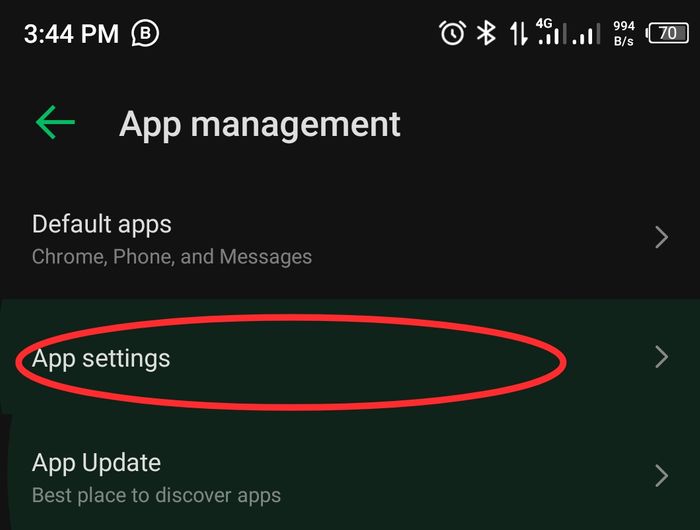
- 휴대전화의 모든 앱을 보여주는 페이지로 이동합니다. 메시지 를 선택합니다.
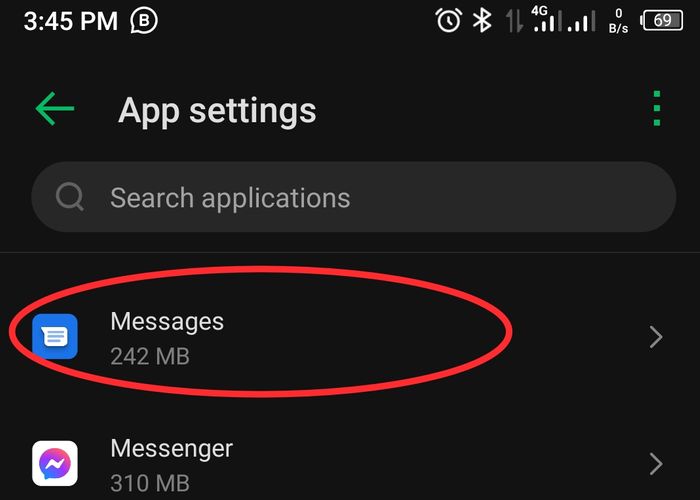
- 그런 다음 강제 종료 를 눌러 앱을 닫으면 다시 열 수 있지만 새로 시작할 수 있습니다.
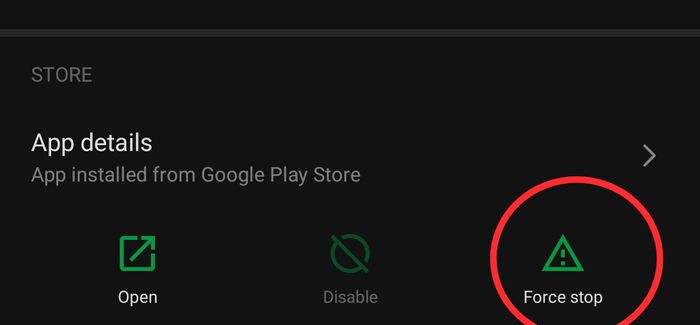
앱 목록에서 메시지 앱 길게 누르기 >>> 결과 메뉴에서 앱 정보 선택 >>>강제 중지 버튼을 누릅니다.
방법 3: 전화 다시 시작
이것은 스마트폰 문제를 해결하는 가장 효과적인 방법 중 하나이며 대부분 작동합니다. 다만, 안드로이드를 장기간 사용하다보면 오류가 발생하는 경향이 있어 '안드로이드 메시지 앱이 동작하지 않음' 문제의 원인이 될 수 있습니다. 따라서 전화를 다시 시작하는 것이 좋습니다. 이렇게 하려면 전원 버튼을 누른 상태에서 다시 시작을 선택하기만 하면 됩니다. 그런 다음 휴대전화가 다시 부팅될 때 문제가 해결되었는지 확인합니다.
방법 4: 캐시 및 데이터 지우기
캐시와 데이터는 문제 없이 장치에서 응용 프로그램을 실행하는 데 도움이 됩니다. 그러나 이러한 캐시는 결국 스마트폰과 호환되지 않거나 메시징 앱의 캐시가 이미 손상되었을 수 있습니다. 이러한 오래된 캐시와 데이터를 제거하면 앱이 깨끗한 상태로 재부팅되고 Android 메시징 앱이 작동하지 않는 문제를 해결하는 데 도움이 될 수 있습니다. 장치에서 캐시와 데이터를 지우려면 아래 단계를 따르십시오.
- 휴대전화의 설정 으로 이동하여 앱 관리 를 선택합니다.

- 앱 설정 을 클릭합니다.
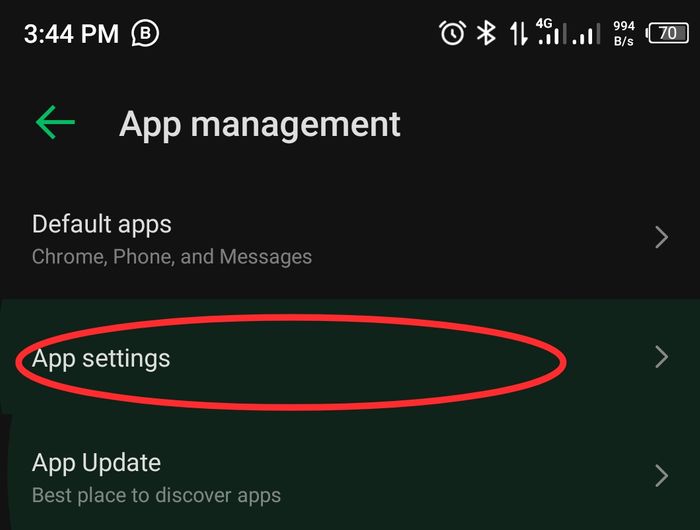
- 그런 다음 앱 목록에서 메시지 를 선택합니다.
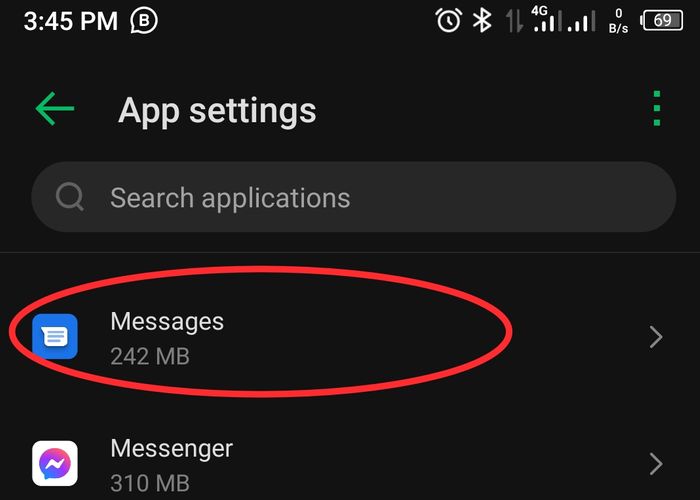
- 저장소 및 캐시를 탭합니다.
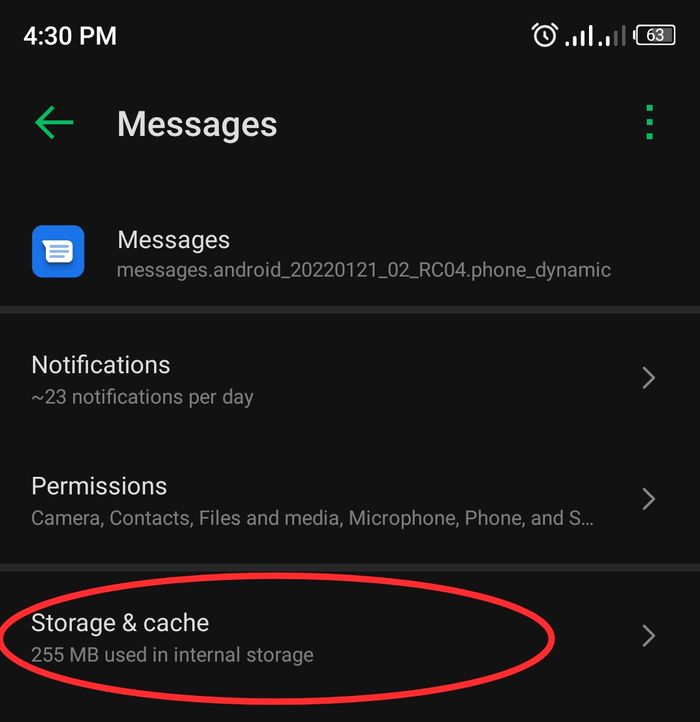
- 결과 페이지에서 캐시 지우기 를 클릭하십시오.
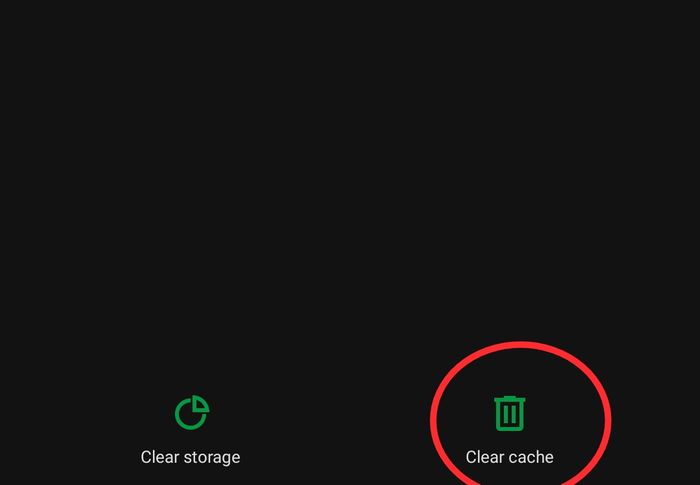
방법 5: 메시지를 기본 앱으로 설정
메시지는 앱을 기본 앱으로 설정한 경우에만 휴대전화에서 작동합니다. 휴대전화에 둘 이상의 메시지 앱이 있거나 실수로 메시지를 기본 메시지 앱으로 설정한 경우 앱을 통해 메시지를 수신하지 못할 수 있습니다. 복원하려면 다음 지침을 따르십시오.
- 설정 으로 이동합니다.
- 앱 관리 를 선택합니다.

- 기본 앱을 클릭합니다.
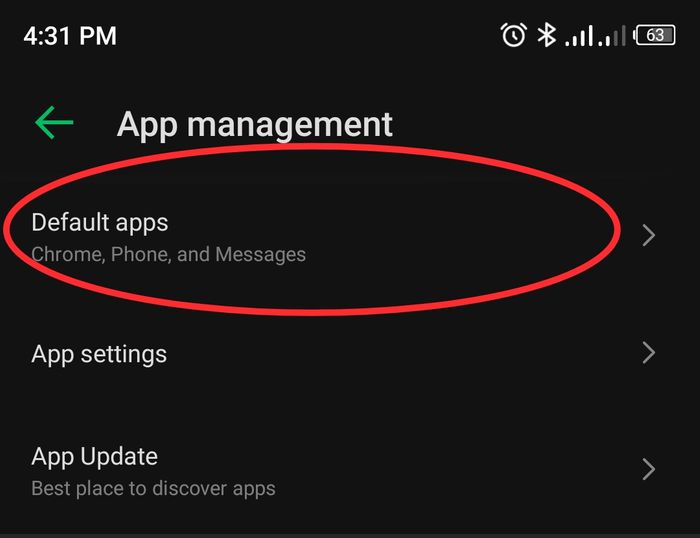

- 그런 다음 SMS 앱 을 누르고 메시지 를 기본 앱으로 선택합니다.
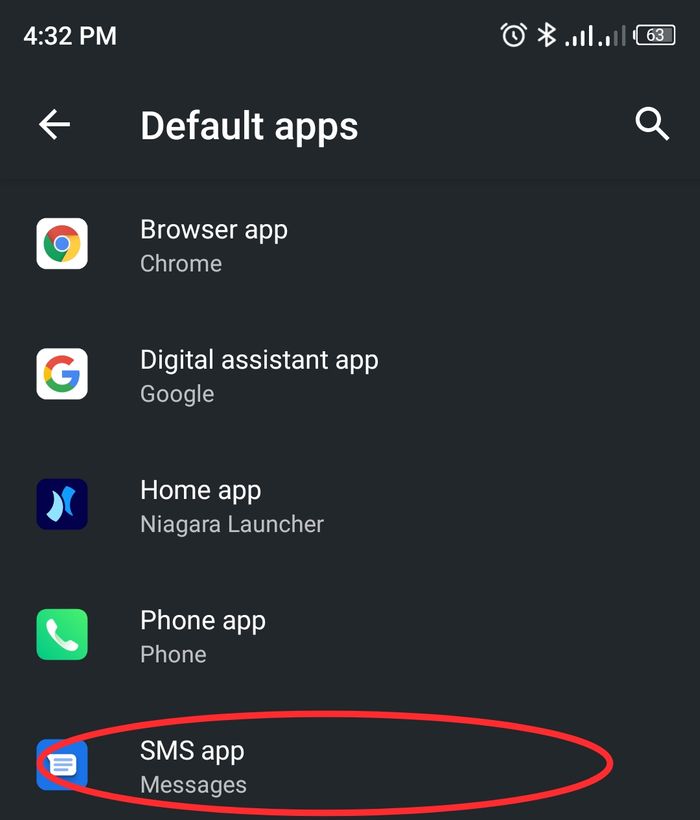
방법 5: 메시지 앱 업데이트
우리 대부분은 최신 버전의 응용 프로그램으로 업데이트하는 것을 무시합니다. 그러나 오래된 버전의 앱은 이 문제의 원인이 될 수 있는 버그가 발생하기 쉽습니다. 따라서 최신 버전의 애플리케이션을 다운로드하려면 Google Play 스토어를 방문해야 합니다.
방법 6: 안전 모드에서 부팅
타사 응용 프로그램의 간섭으로 인해 Android 메시지 앱 충돌 문제가 발생할 수 있습니다. 원인이 될 수 있는 타사 앱을 지적할 수 없는 경우 안전 모드로 부팅하여 원인을 확인하는 것이 좋습니다. 안전 모드로 부팅하면 문제가 제3자에 의해 발생한 것인지 확인할 수 있습니다. 안전 모드에서는 타사 앱이 작동하지 않습니다. 따라서 타사 앱이 문제인지 판단하는 편리한 방법입니다. 일반 모드로 돌아가면 앱이 정상적으로 작동합니다.
안전 모드로 부팅하려면 전원 버튼을 길게 누릅니다. 전원 메뉴가 나타납니다. 안전 모드로 부팅할 것인지 묻는 팝업이 표시되면 전원 버튼을 길게 누릅니다. 확인을 클릭합니다.
방법 7: 새 메시지를 위한 공간 확보
기기에 오래된 메시지와 함께 중요하지 않은 스레드가 있는 경우 삭제하는 것이 가장 좋습니다. 메모리/저장소에서 사용하지 않는 파일을 삭제하여 새 메시지를 위한 공간을 만들 수도 있습니다. 이렇게 하면 새 메시지를 위한 공간뿐만 아니라 메시지 앱을 위한 공간도 생성됩니다.
휴대전화에서 파일 관리자를 실행하고 정크 파일을 삭제하여 공간을 확보하세요.
방법 8: 네트워크 설정 재설정
앞서 언급했듯이 메시징 앱 오류는 휴대전화에서 발생하지 않을 수 있습니다. 서비스 공급자 네트워크의 결함이 문제의 원인일 수 있습니다. 네트워크 재설정을 수행하여 네트워크 서비스를 복원할 수 있습니다. 이렇게 하려면 다음 단계를 수행하십시오.
- 설정 을 열고 시스템 을 선택합니다.
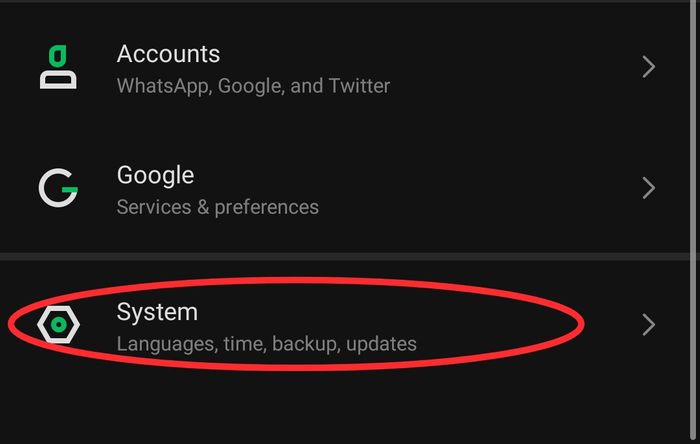
- 재설정 옵션을 누릅니다.
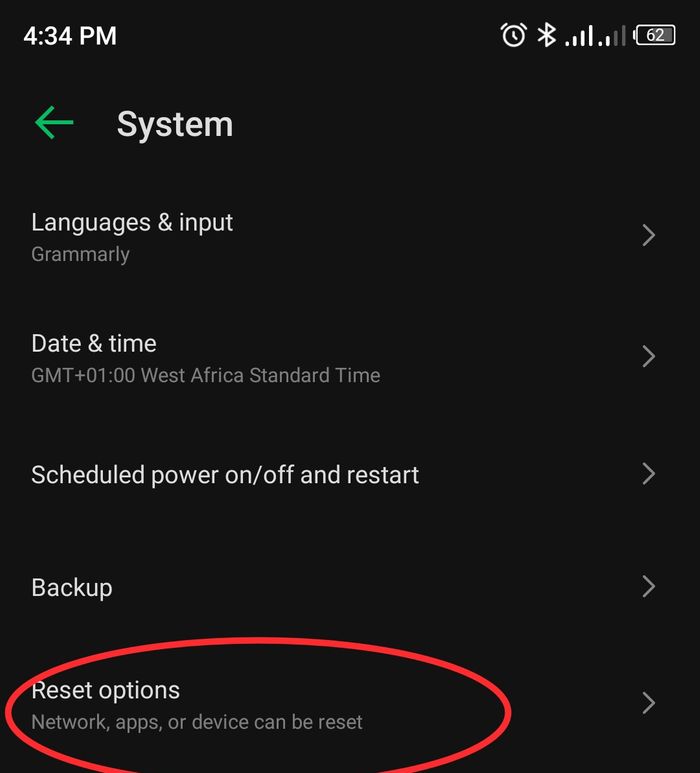
- WiFi, 모바일 및 블루투스 재설정 을 클릭합니다.
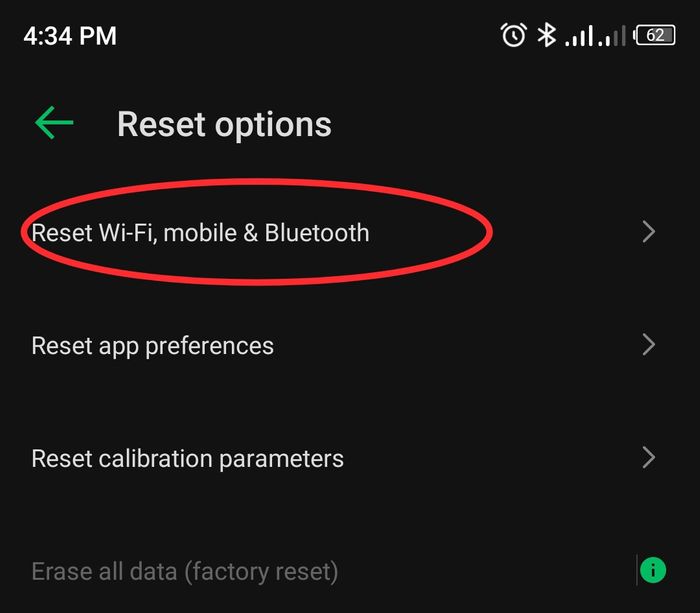
- 그런 다음 설정 재설정 을 탭합니다.
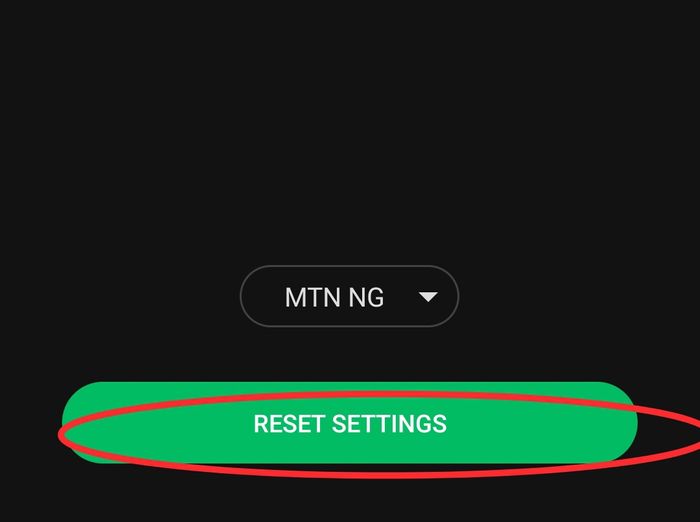
방법 9: 휴대전화를 초기화합니다.
다른 접근 방식이 효과가 없는 것 같으면 이것이 마지막 대안이 되어야 합니다. 이 방법은 모든 데이터를 삭제하지만 처음 켰을 때와 같이 휴대전화를 다시 시작하므로 Android 메시지 앱이 작동하지 않는 문제를 해결할 가능성이 높습니다. 이 작업을 수행하기 전에 파일을 백업했는지 확인하십시오. 그런 다음 아래 단계에 따라 공장 초기화를 수행하십시오.
- 휴대전화에서 설정 열기
- 시스템 을 클릭하고 옵션 재설정을 선택 합니다.
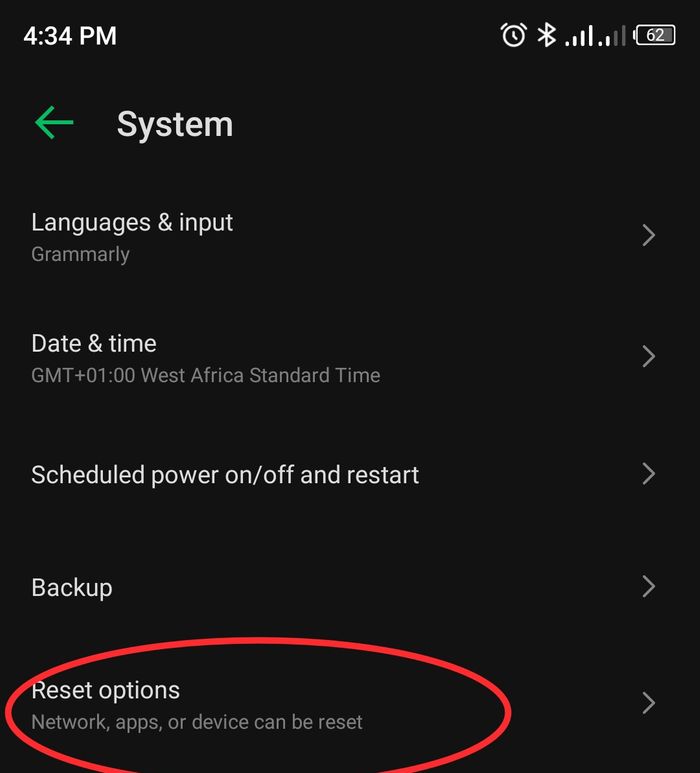
- 그런 다음 모든 데이터 지우기(초기화)를 누릅니다.
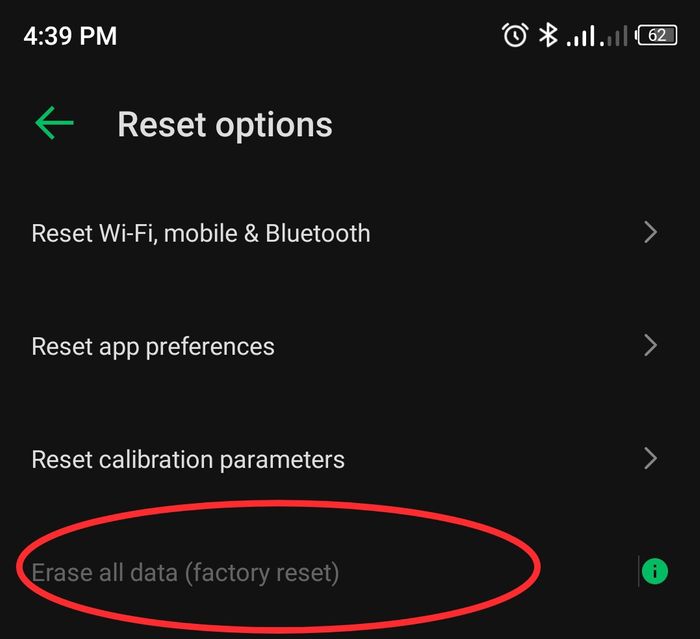
- 다른 모든 화면 지시에 따라 이 프로세스를 완료하십시오.
방법 10: 이동통신사에 문의
Android 메시징 앱이 작동하지 않는 문제를 해결하는 또 다른 방법은 이동통신사에 도움을 요청하는 것입니다. 시스템에 액세스할 수 있으므로 문제가 자신의 쪽에서 발생하는 경우 문제를 해결할 수 있어야 합니다. 휴대전화 제조업체에 문의하여 문제를 해결할 수도 있습니다.
'Android 메시지가 작동하지 않음' 문제 해결
이러한 방법 중 하나는 Android 메시징 앱이 작동하지 않는 문제에 대한 해결책이 될 수 있습니다. 그러나 그 동안 휴대 전화의 문제가 해결 될 때까지 각각을 계속 시도해야합니다.
자주 묻는 질문
내 메시지가 배달되지 않는 이유는 무엇입니까?
"SMS가 배달되지 않음"을 유발할 수 있는 몇 가지 이유가 있지만 대부분은 항상 저장 공간이 부족하거나 캐시 파일이 손상되었기 때문입니다. 이 경우 공간을 확보하고 전화기에서 이전 메시지 캐시를 삭제하십시오.
내 메시지 앱을 변경할 수 있습니까?
예, 필요한 경우 Android 휴대전화의 기본 메시징 앱을 변경할 수 있습니다. 기본 메시지 앱은 Playstore 및 기타 앱 스토어에서 사용할 수 있는 다양한 타사 메시징 앱으로 교체할 수 있습니다. 그러나 메시지는 타사 앱보다 Android 휴대전화에서 더 나은 성능을 발휘한다는 점을 기억하는 것이 중요합니다.
내 Android에서 문자 메시지를 보낼 수 없는 이유는 무엇입니까?
Android 휴대전화에서 문자 메시지를 보낼 수 없는 데에는 몇 가지 이유가 있습니다. 한 가지 가능성은 셀룰러 또는 데이터 요금제가 없고 Wi-Fi만 사용하고 있다는 것입니다. 또 다른 가능성은 서비스 제공업체에 문제가 있다는 것입니다. 휴대전화를 다시 시작하거나 설정을 확인하여 문자 메시지가 켜져 있는지 확인할 수도 있습니다.
Samsung에서 메시지 설정을 재설정하려면 어떻게 합니까?
Samsung에서 메시지 설정을 재설정하려면:
1. 설정 앱을 엽니다.
2. 아래로 스크롤하여 메시지를 누릅니다.
3. 설정 재설정 버튼을 누릅니다.
4. 재설정을 눌러 확인합니다.
삼성 휴대폰에서 메시지 설정을 재설정하면 모든 메시지가 기본값으로 재설정됩니다. 보내지 않은 메시지도 삭제됩니다.
메시지를 복원하려면 먼저 처음부터 메시징 계정을 다시 설정해야 합니다.
내 SMS 앱이 작동하지 않는 이유는 무엇입니까?
SMS 앱이 작동하지 않는 몇 가지 이유가 있습니다. 한 가지 가능성은 휴대전화의 SMS 앱이 활성화되어 있지 않다는 것입니다. 확인하려면 휴대전화 설정을 열고 'SMS' 옵션을 찾으세요. 앱이 활성화되어 있지 않으면 활성화하고 다시 시도하십시오. 휴대전화에서 SMS가 활성화된 경우 이동통신사에서 SMS 메시지가 휴대전화로 전송되는 것을 차단할 수도 있습니다. 이 경우 이동통신사에 문의해야 합니다.
내 메시지 앱이 내 iPhone에서 작동하지 않는 이유는 무엇입니까?
iPhone에서 메시지 앱이 작동하지 않는 이유가 궁금하다면 기기의 소프트웨어 결함 때문일 수 있습니다. 따라서 이 문제를 해결하려면 iOS를 최신 버전으로 업그레이드하는 것이 가장 효과적인 문제 해결 방법입니다.
